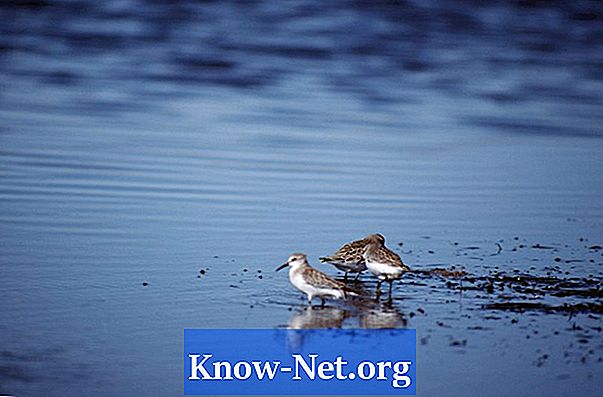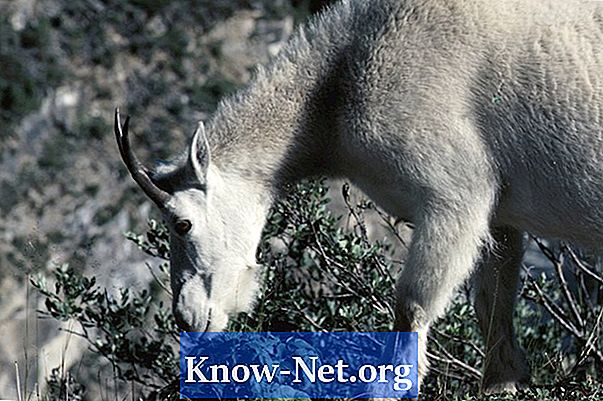Indhold

Stylist og arkitekt er karriere, der følger med udvidelsespakken "The Sims 3: Ambitions". Med disse to muligheder følger muligheden for at opbygge en portefølje, der viser dit gode arbejde. Når du gennemfører en opgave, der er tildelt en af disse karrierer, og kunden er tilfreds, beder spillet dig om at tage et billede til din portefølje. Imidlertid placeres kun nye og originale værker. Hver gang en kunde beder om det samme job igen, går han ikke til dit album, hvis der allerede findes et foto der.
Trin 1
Åbn huset, der indeholder simmeren, med karrieren som stylist eller arkitekt.
Trin 2
Tjek simmens arbejdstid ved at klikke på fanen "Karriere" i kontrolpanelet. Udfør kun job i løbet af denne periode, da kun de tæller med i din portefølje.
Trin 3
Hold øje med skærmens øverste højre hjørne, da der muligvis vises meddelelser, der angiver nye ledige job. Når simmeren er i begyndelsen af sin karriere, får han kun et job om dagen, men efterhånden som han skrider frem, øges antallet af daglige opgaver.
Trin 4
Klik på "Udfør arbejde", når der vises en advarsel om at starte arbejdet. Simen går automatisk til placeringen. Når du kommer dertil, begynder Simen at arbejde med det samme.
Trin 5
Læs listen over krav, som kunder har til det job, de vil have dig til at udføre. Når du udfylder hvert emne på listen, vises et flueben ved siden af emnet, indtil de alle er færdige.
Trin 6
Vent til klienten analyserer dit arbejde og giver en anmeldelse. Hvis simmeren bifalder og lykønsker hans arbejde, betyder det, at han kunne lide det, men hvis han græder, stønner eller støder på fødderne, er han ikke tilfreds. Når en sim kan lide dit job, meddeler en "tillykke" din succes.
Trin 7
Gå ind i kameratilstand ved at klikke for at bekræfte beskeden, der giver dig mulighed for at tage et billede af dit arbejde. Brug musen til at rette kameraet, hvor du vil, ved at trykke på venstre knap for at tage billedet. Der vises en besked, der siger, at billedet er i din portefølje.